Kuidas näha iOS 15 sõnumites kõiki teiega jagatud fotosid
Mida teada
- Puudutage Sõnumid > Isik > Kontakt foto > Fotod teiega jagatud fotode vaatamiseks.
- Puudutage Fotod > Sinu jaoks > Teiega jagatud et kõiki jagatud fotosid erineval viisil vaadata.
- Fotode peitmiseks puudutage Seaded > Sõnumid > Teiega jagatud > Automaatne jagamine seadistuse keelamiseks.
See artikkel õpetab, kuidas näha kõiki teiega jagatud fotosid iOS 15 rakenduses Messages. Samuti vaadeldakse, mida teha, kui te ei näe endaga jagatud fotosid ja kuidas neid privaatsuse huvides keelata.
Kuidas ma näen iOS 15 sõnumites kõiki minuga jagatud fotosid?
Operatsioonisüsteemis iOS 15 on mõned viisid, kuidas näha kõiki fotosid, mida keegi teiega rakenduses Messages jagab. Siin on kiireim viis kellegagi jagatud fotode vaatamiseks.
Kõigi fotosid on võimalik vaadata ka puudutades Fotod > Sinu jaoks ja kerides alla kausta Teiega jagatud. See kuvab kõigiga rakenduses Messages jagatud fotod.
Puudutage Sõnumid.
Puudutage selle inimese nime, keda soovite vaadata.
Puudutage tema kontakti nime/fotot.
Kerige alla ja puudutage Fotod.
-
Puudutage Vaata kõiki täieliku fotoajaloo jagamisajaloo vaatamiseks.
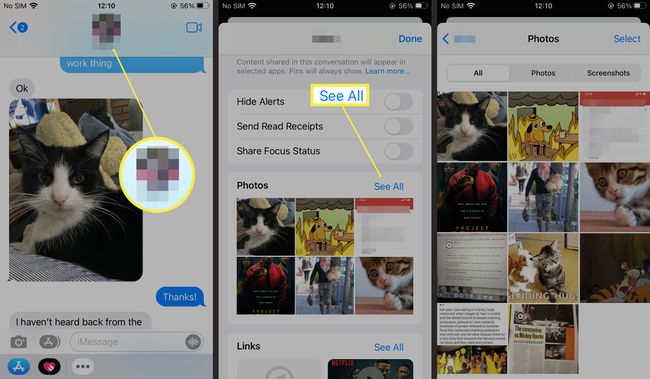
Puudutage mõnda neist, et neid salvestada või mujale saata.
Kuidas vaadata, kes teiega fotot jagas
Kui olete foto juba salvestanud ja soovite kontrollida, kes teiega pilti jagas, saate seda teha rakenduse Photos kaudu. Siin on koht, kust otsida.
Puudutage ikooni i, et vaadata foto kohta muud teavet (nt millal ja kus see tehti).
Puudutage Fotod.
Puudutage kõnealust fotot.
-
Puudutage Alates .
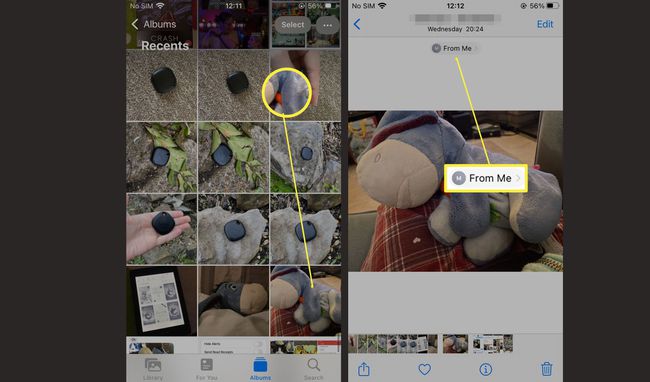
Avaneb aken Sõnumid, mis võimaldab teil vastata otse foto saatnud inimesele.
Miks ma ei näe kõiki minuga sõnumites jagatud fotosid?
Kui te ei saa kaustades For Me vaadata ühtegi teiega jagatud fotot, võib põhjuseks olla see, et teil on funktsioon keelatud. Siin on, kuidas jagada fotosid rakenduses Messages ja rakenduses Photos.
Puudutage Seaded.
Kerige alla ja puudutage Sõnumid.
Puudutage Teiega jagatud.
-
Puudutage AutomaatneJagamine.
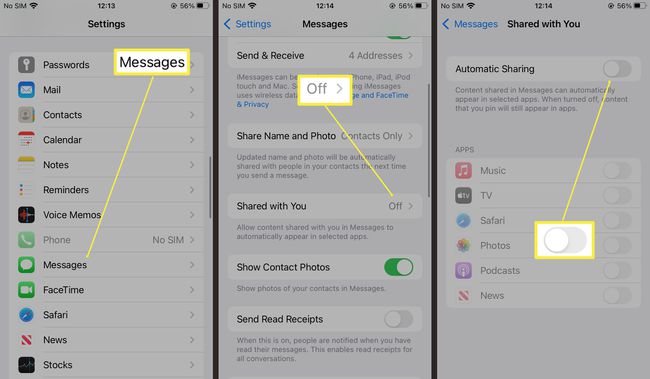
Valige seadete lubamine teatud rakendustele, nagu muusika, teler, Safari, fotod, taskuhäälingusaated ja uudised.
Teiega jagatud jaotis kuvatakse nüüd jaotises Fotod > Sinu jaoks rakendus.
Kuidas peita teiega jagatud fotod iOS 15 sõnumites
Kui eelistate mõnda sisu rakenduse Fotod jaotisest Teiega jagatud, saate selle seade keelata konkreetsete inimeste jaoks, kes teile sõnumeid saadavad. Siin on, kuidas seda teha.
Puudutage Sõnumid.
Vajutage pikalt vestlust, mille fotosid soovite peita.
-
Puudutage Peida jaotisesse Teiega jagatud inimese peitmiseks teiega jagatud kaustast.

See keelab kogu sisu. Valitud sisu ei saa peita.
Kas saate teistest rakendustest sisu jagada?
Teiega jagatud kausta kasutamine rakenduses Photos töötab ainult iMessage'iga ja valitud Apple'i rakendustega, nagu Safari, Podcastid ja TV. See ei tööta kolmandate osapoolte rakendustega, nagu WhatsApp või Signal.
KKK
-
Kuidas leida minuga iCloudis jagatud fotosid?
Kui te pole iOS-i kasutaja ja saate kutse vaadata iCloudis avalikku albumit, kasutage fotode vaatamiseks jagatud iCloudi URL-i. Kui olete iPhone'i kasutaja, võtke vastu kutse oma meilis albumit vaadata või puudutage pilve ikoon > Nõustu rakenduses Photos. Jagatud albumite vaatamiseks või loomiseks tehke seda kindlasti jagatud albumid sisse lülitada alates Seaded > Sinu nimi > iCloud > Fotod > Jagatud albumid.
-
Kus on iOS-i varukoopia sõnumid?
Kui lülitate rakenduse Sõnumid iCloudis sisse, salvestatakse kõik sõnumid automaatselt teie kontole. To kustutatud iPhone'i sõnumite taastamine uues või taastatud seadmes minge aadressile Seaded > Sinu nimi > iCloud ja lülitage kõrval olev lüliti sisse Sõnumid. Kui olete rakenduse Sõnumid iCloudis keelanud ja kasutate selle asemel iCloudi varundust, saate seda varukoopiat kasutada taastage oma iPhone ja hankige oma sõnumite ajalugu.
